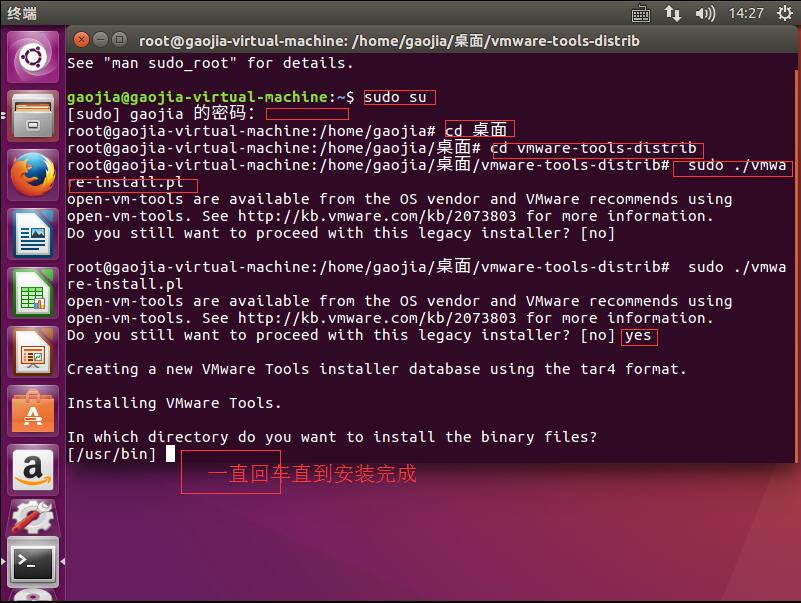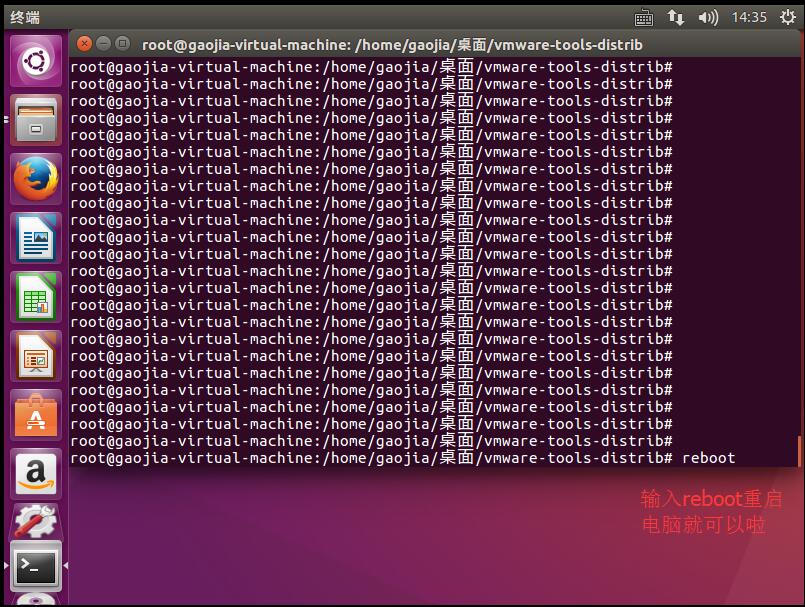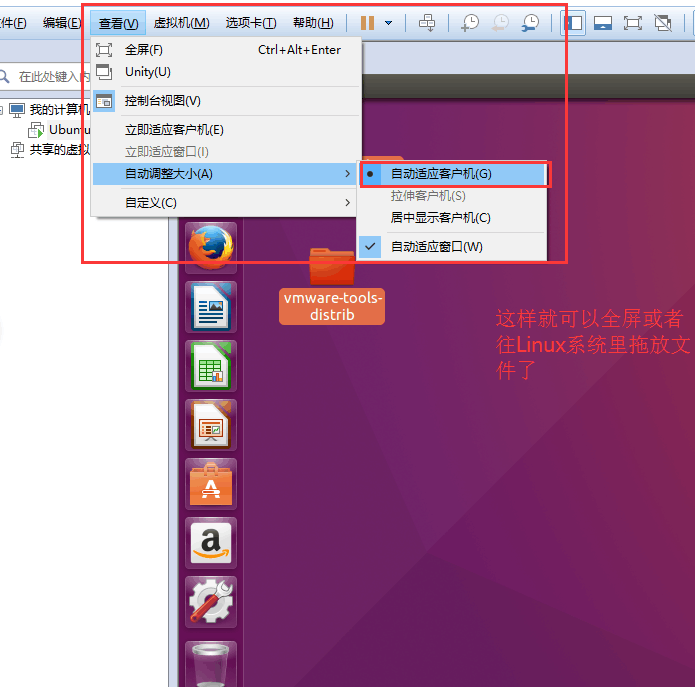今天用VMware虛擬機安裝了Ubuntu 16.04,過程用點繁瑣,順便又安裝了VMware tools,這樣就可以全屏顯示Ubuntu系統了,下麵是具體的安裝過程! 第一步:準備工作 1.下載Ubuntu,網址是http://cn.ubuntu.com/download/ 我選擇下麵這個版本的6 ...
今天用VMware虛擬機安裝了Ubuntu 16.04,過程用點繁瑣,順便又安裝了VMware tools,這樣就可以全屏顯示Ubuntu系統了,下麵是具體的安裝過程!
第一步:準備工作
1.下載Ubuntu,網址是http://cn.ubuntu.com/download/
我選擇下麵這個版本的64位
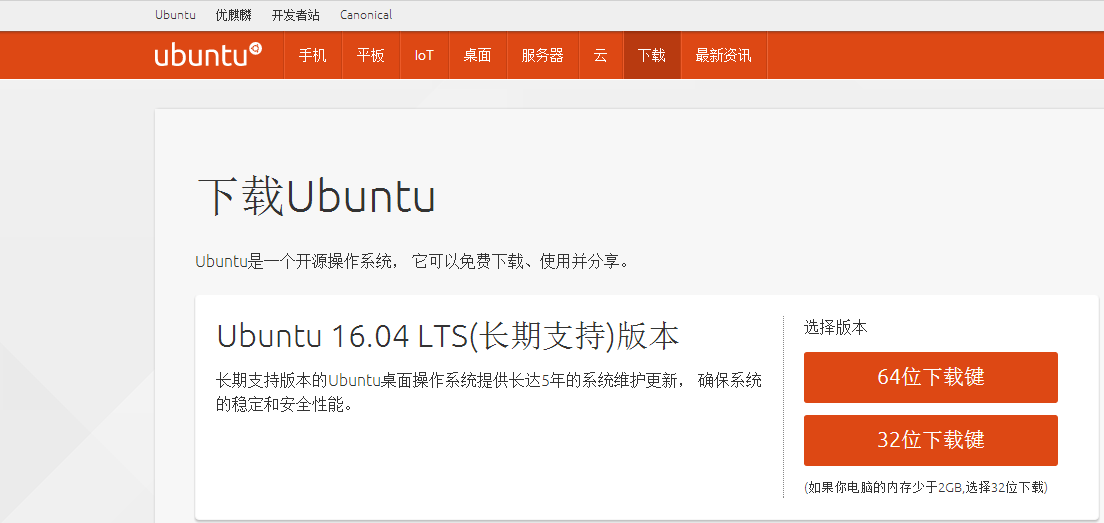
2.創建安裝目錄
我選擇在F:\虛擬機\ubuntu 目錄下創建 系統 和 硬碟 兩個子目錄(後面會用到)
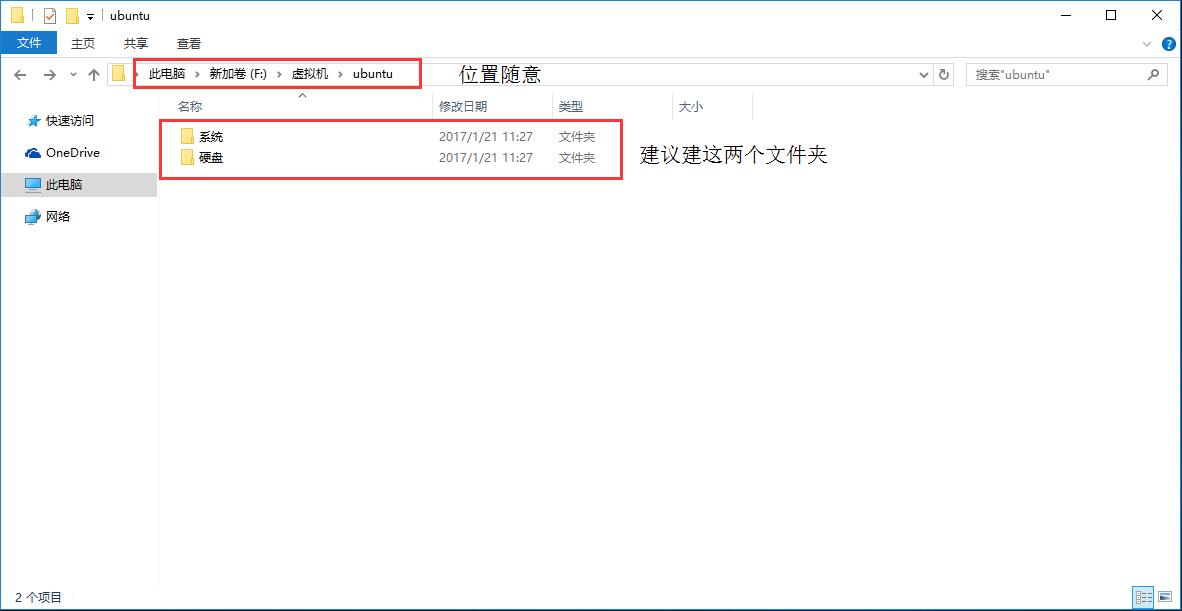
第二步:創建Ubuntu虛擬機 (沒有特別聲明的就直接預設就好了)
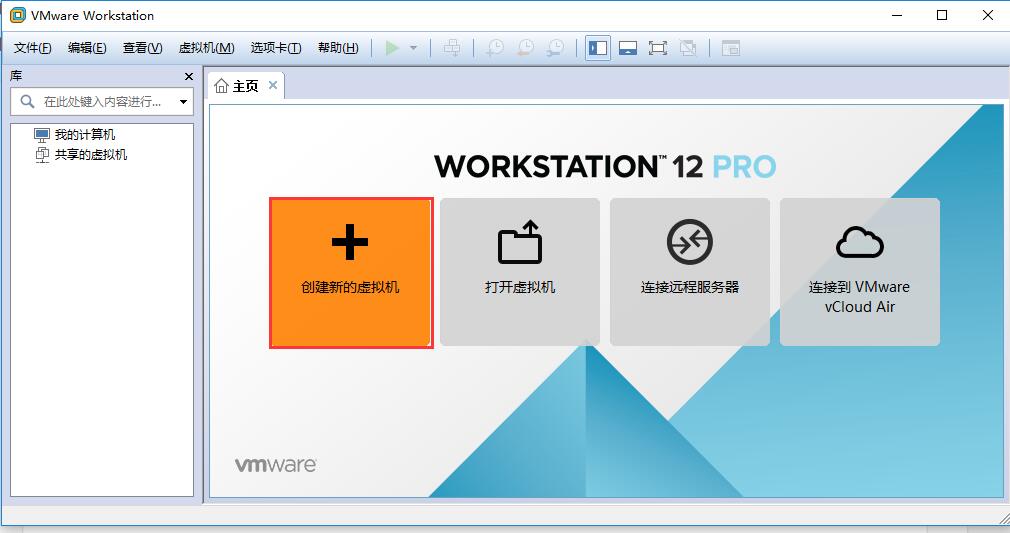
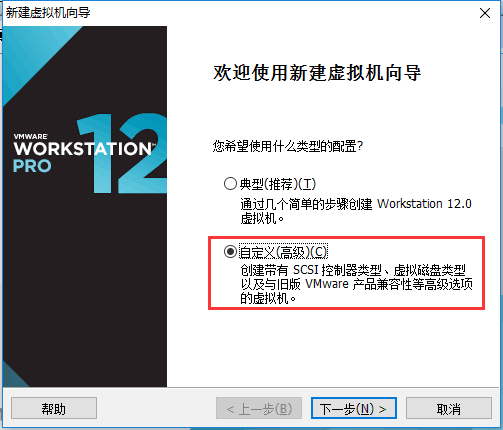
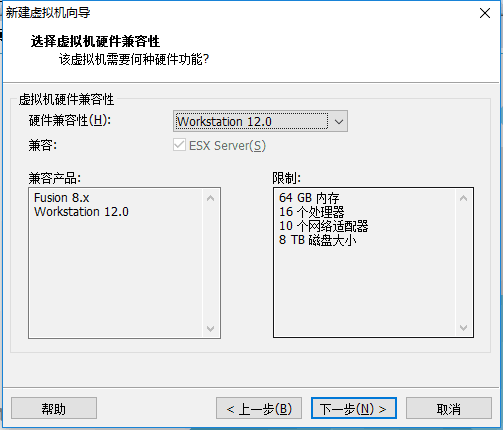
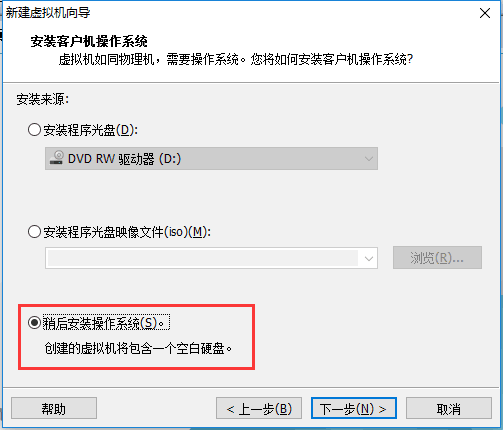
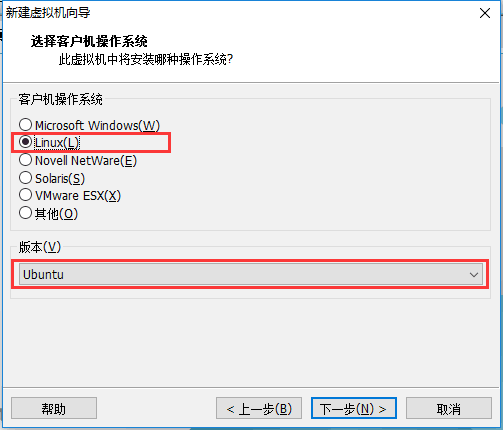
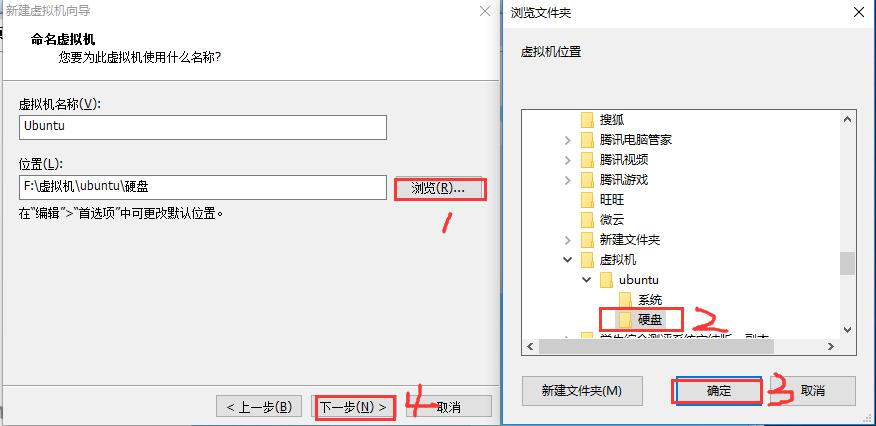
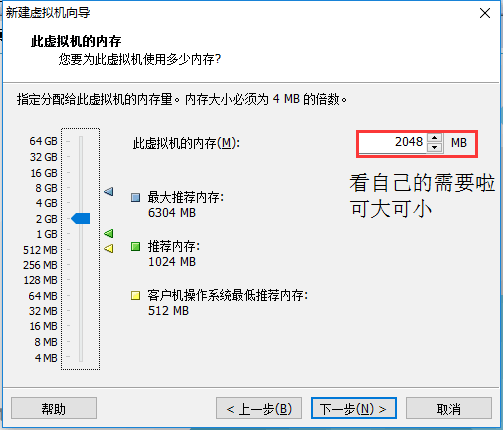
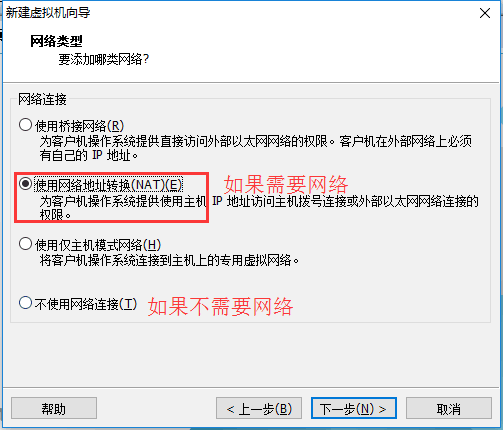
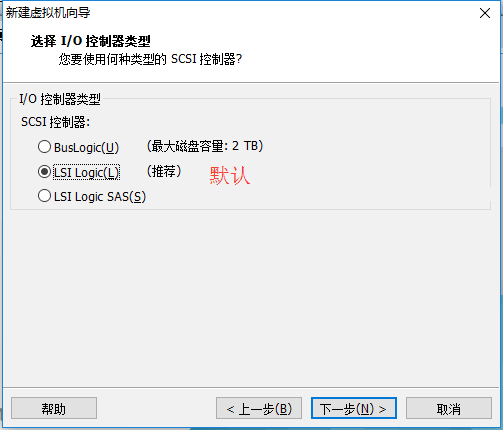
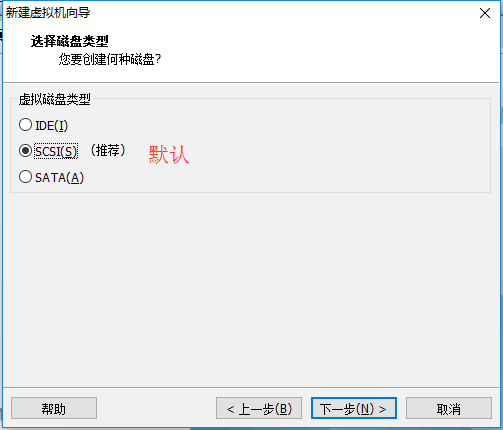

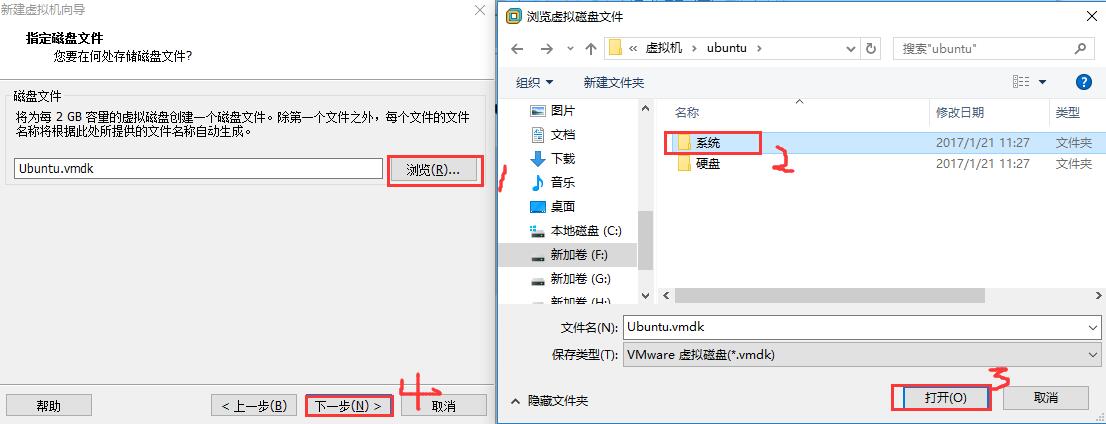
這樣就創建好一個Ubuntu虛擬機,下麵開始安裝Ubuntu系統
第三步:安裝Ubuntu系統 (沒有特別聲明的就直接預設就好了)
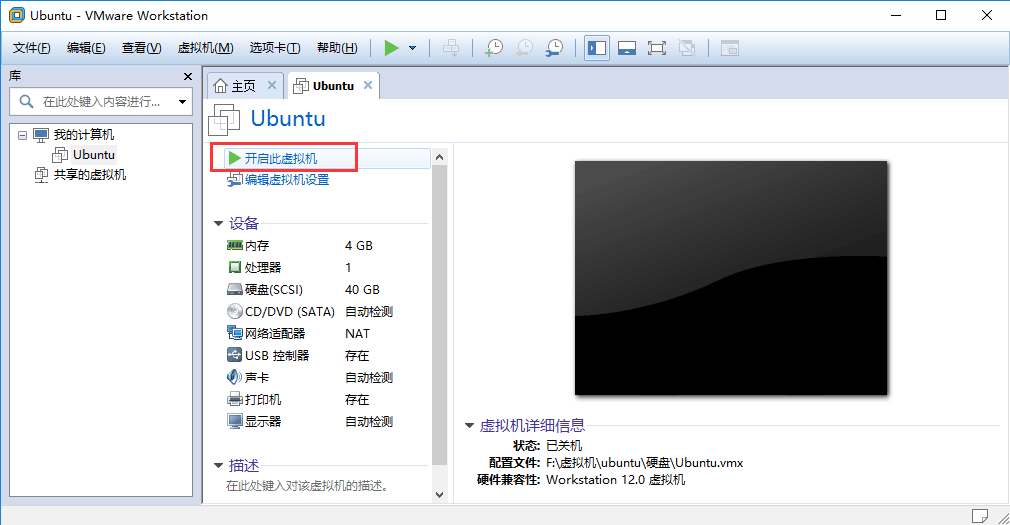
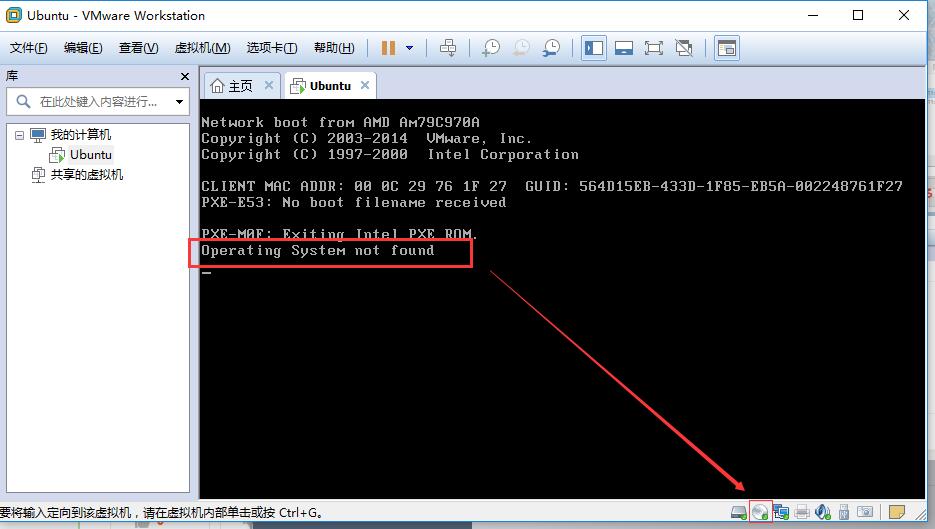
(操作系統未找到,此時右擊右下角光碟形狀的按鈕,點擊設置)

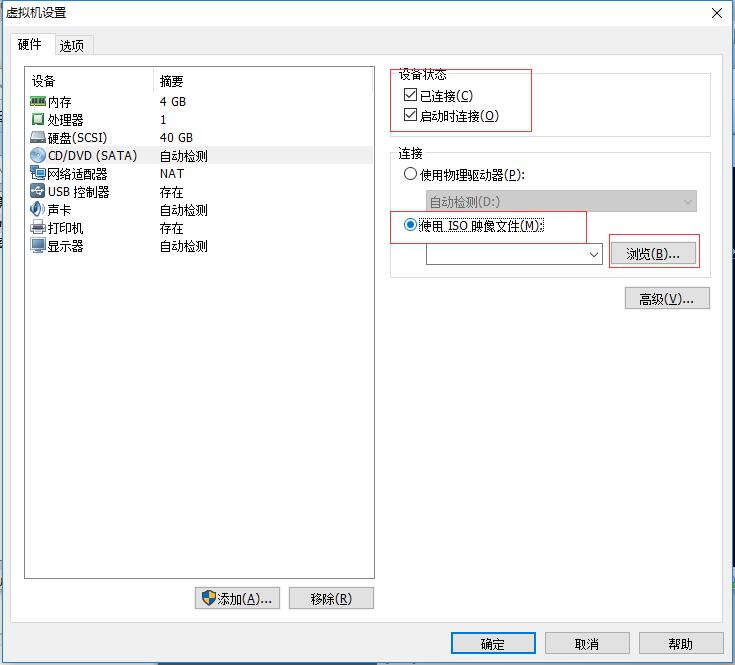
(點擊瀏覽,選擇下載好的Ubuntu安裝文件,是iso鏡像文件)
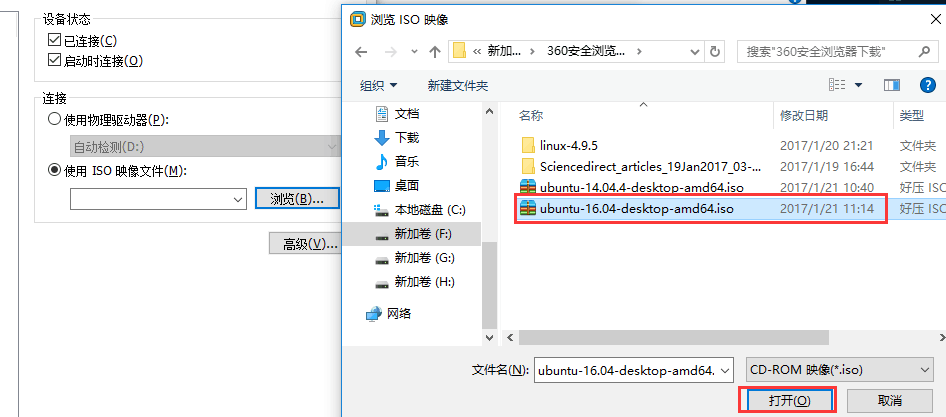
(下麵系統就開始安裝了,按照指示來操作,剛開始要用鍵盤操作)
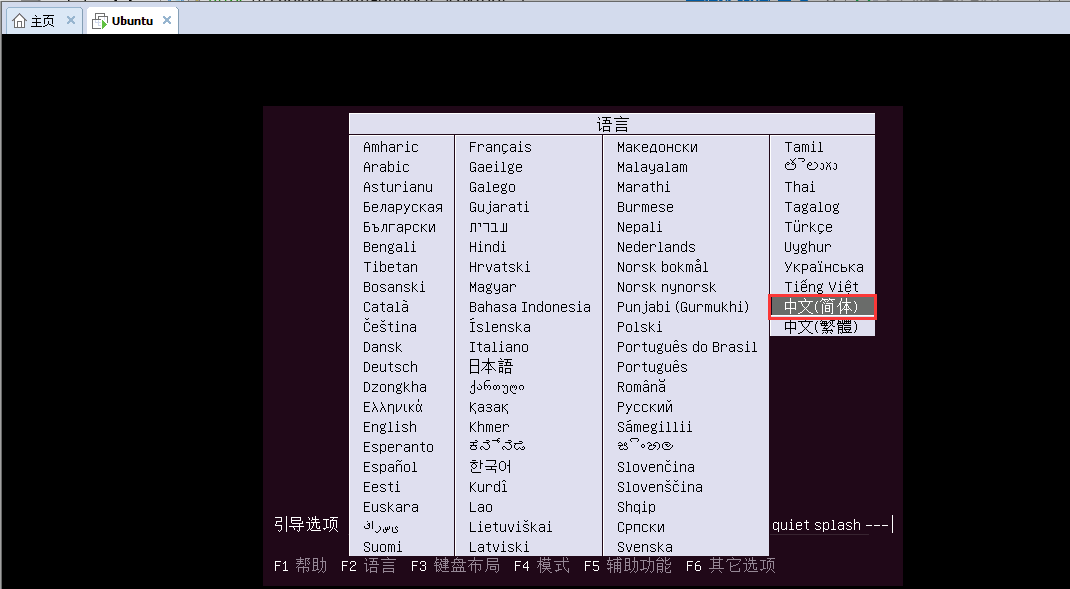
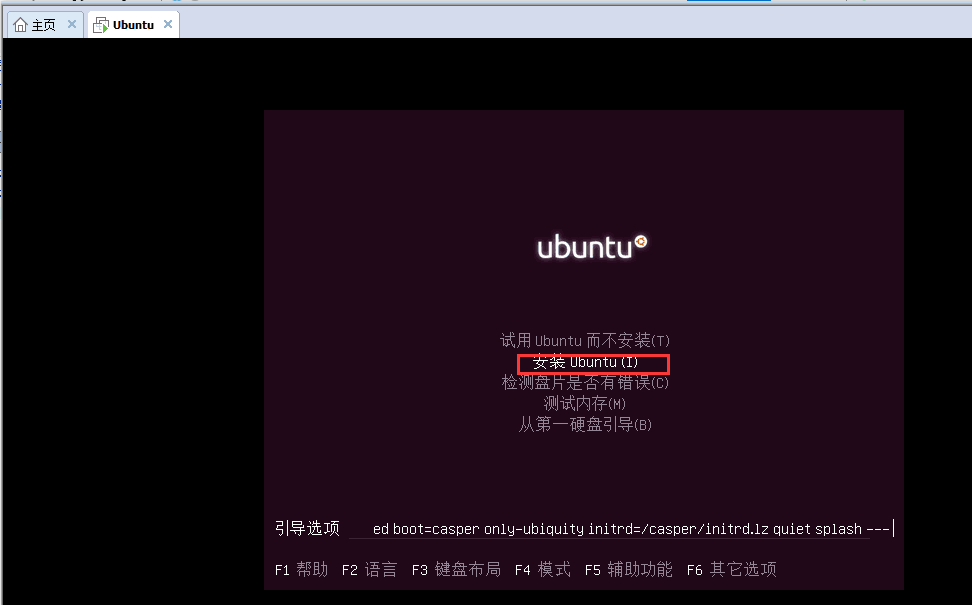
(安裝中。。。)
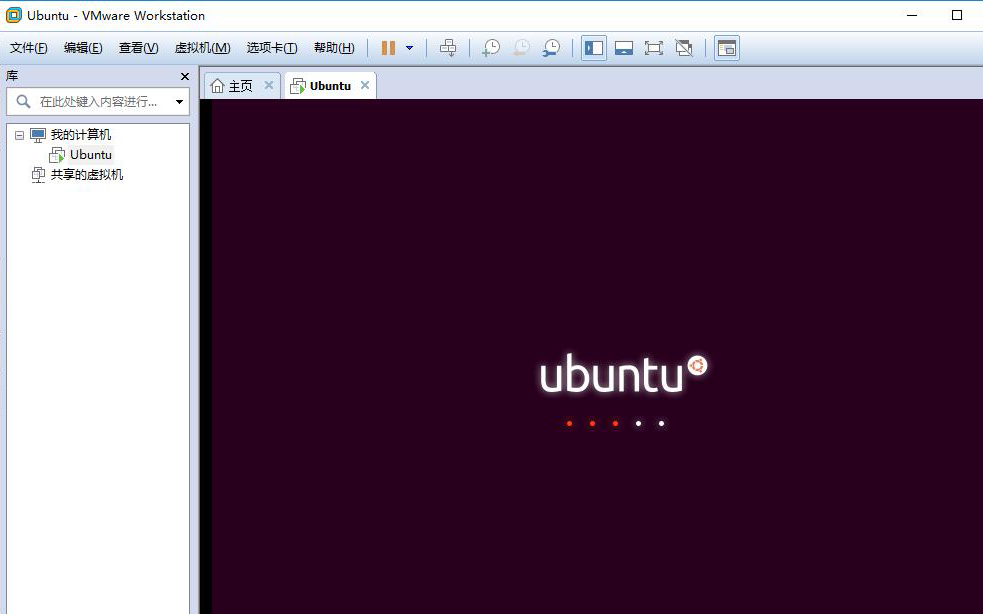
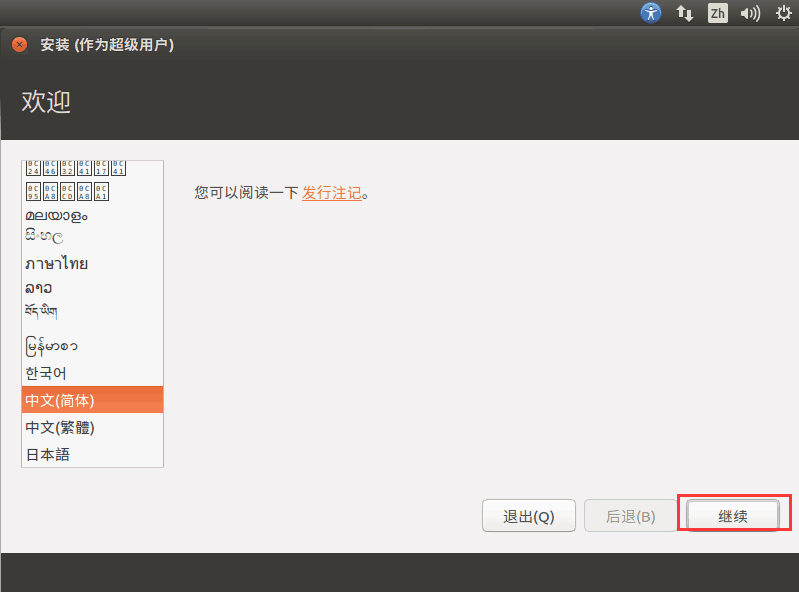
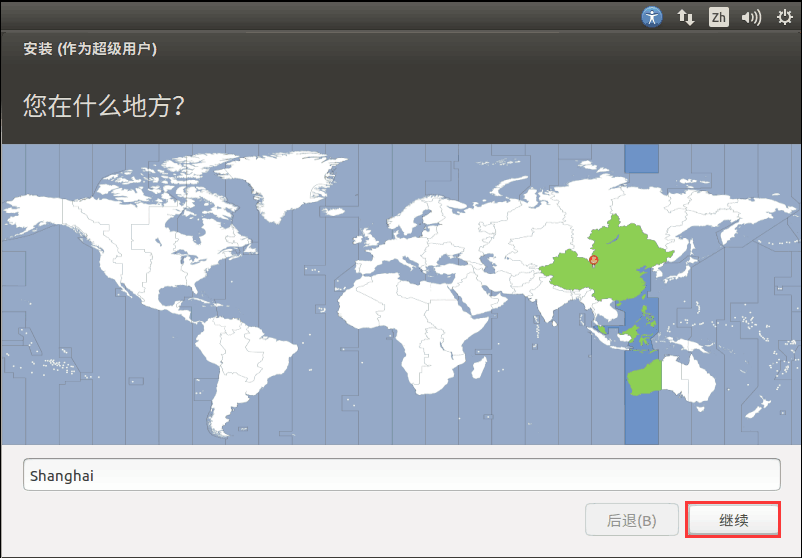
(用戶名密碼一定要記住,有用)
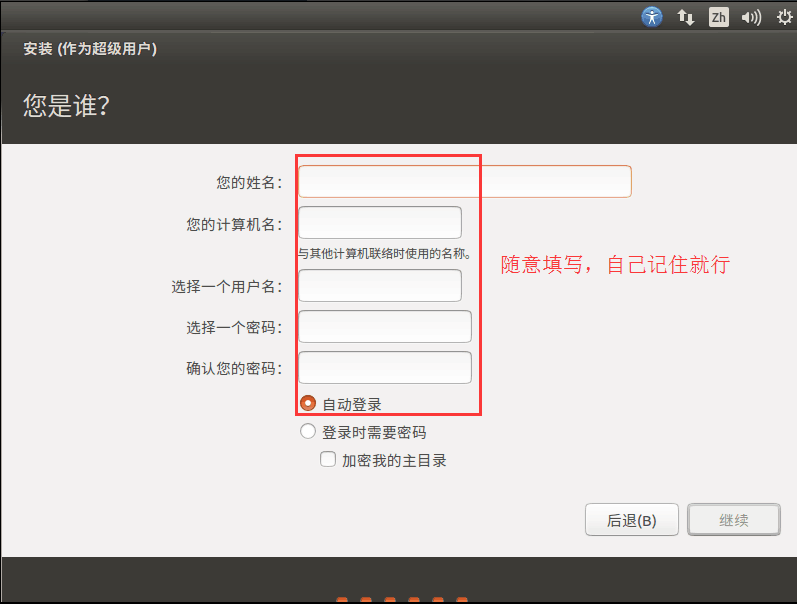
(安裝過程大概要十幾分鐘吧)
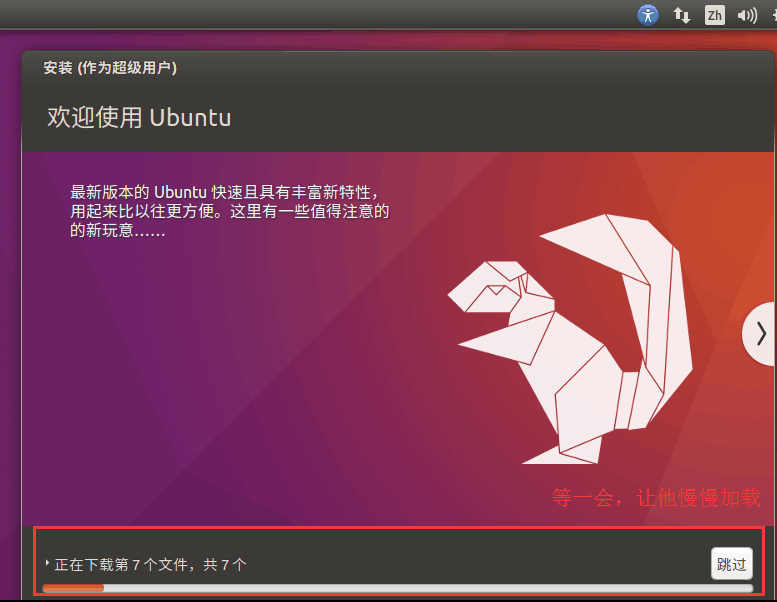
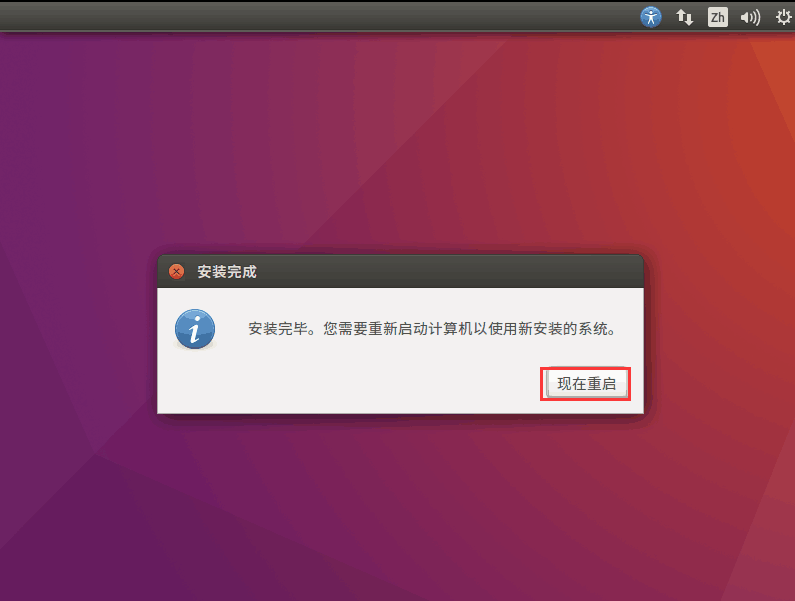
(重啟之後,打開百度,網路正常)

這樣系統就安裝好了,但是小屏看著有點難受,下麵就需要安裝VMware tools了!
第四步:安裝VMware tools
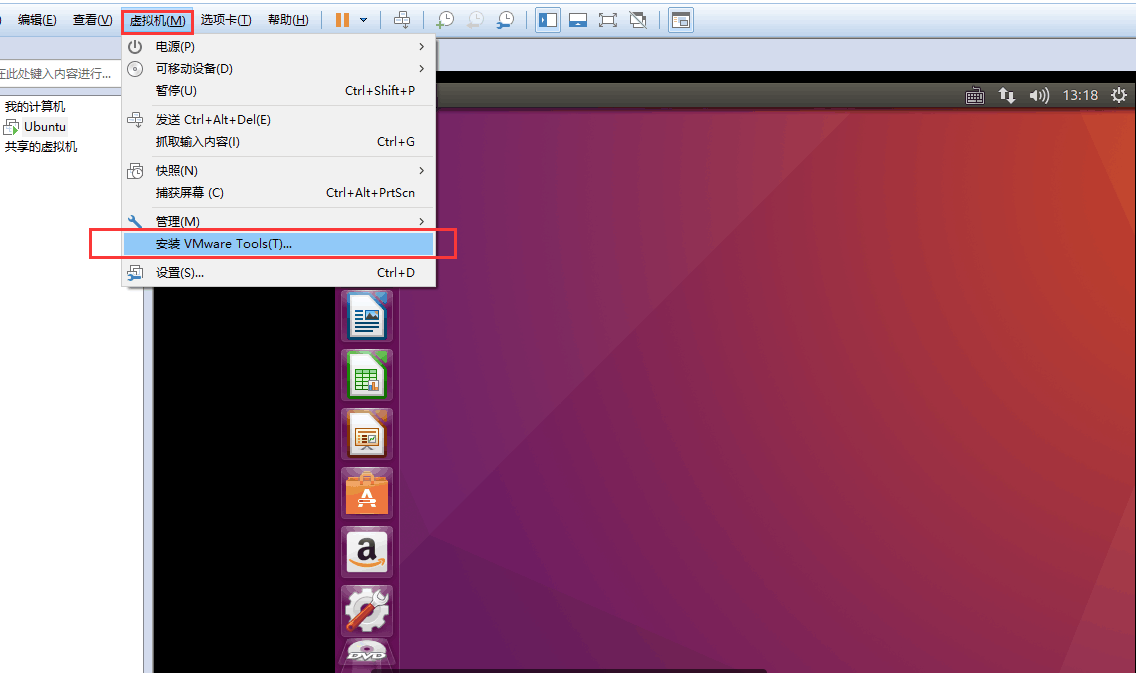
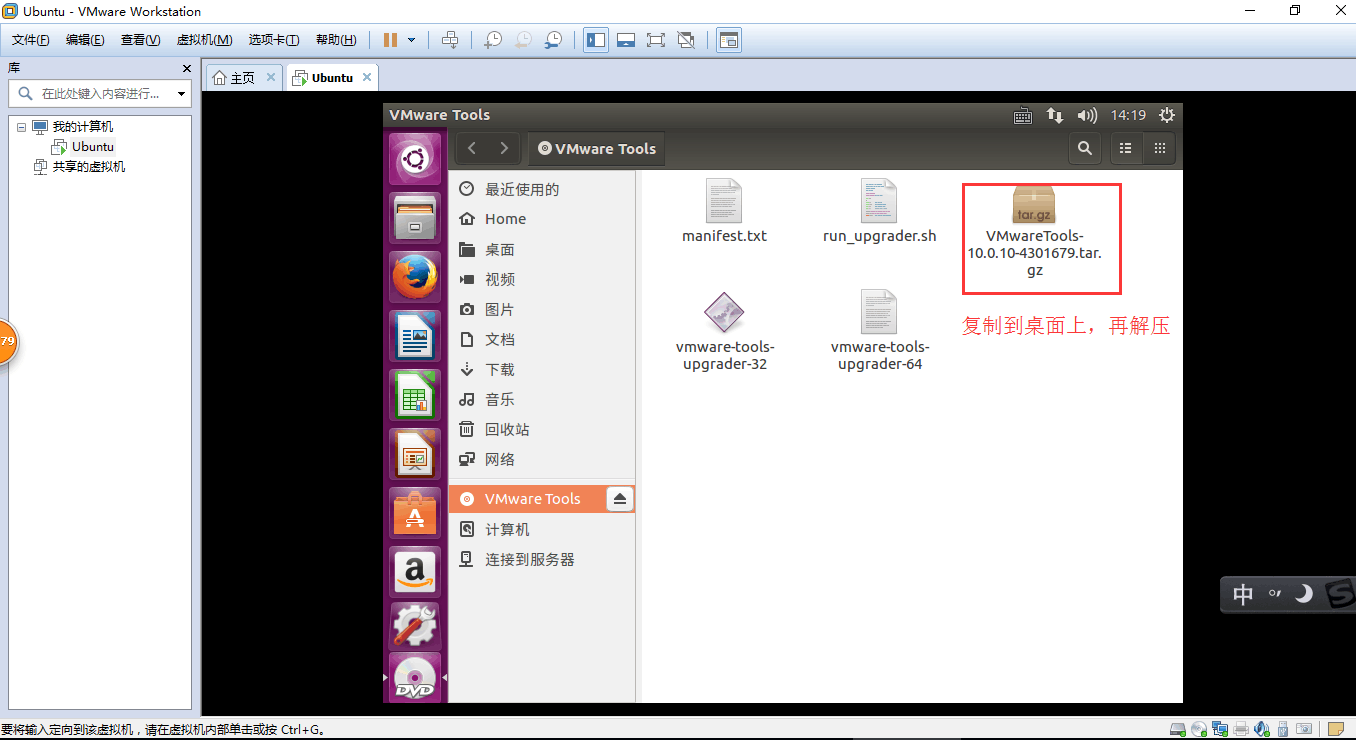
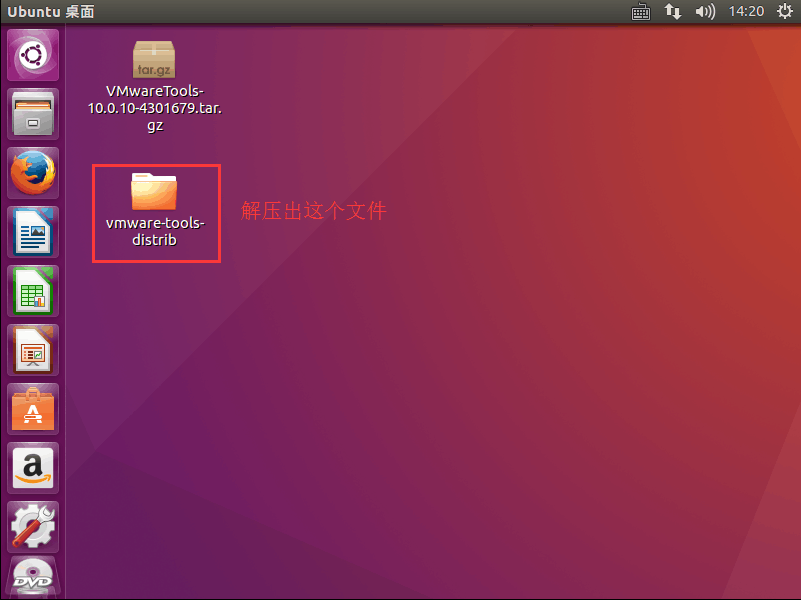
(將安裝包複製到桌面並解壓之後就是安裝tools了,Linux系統下安裝軟體比較複雜)
1.打開終端
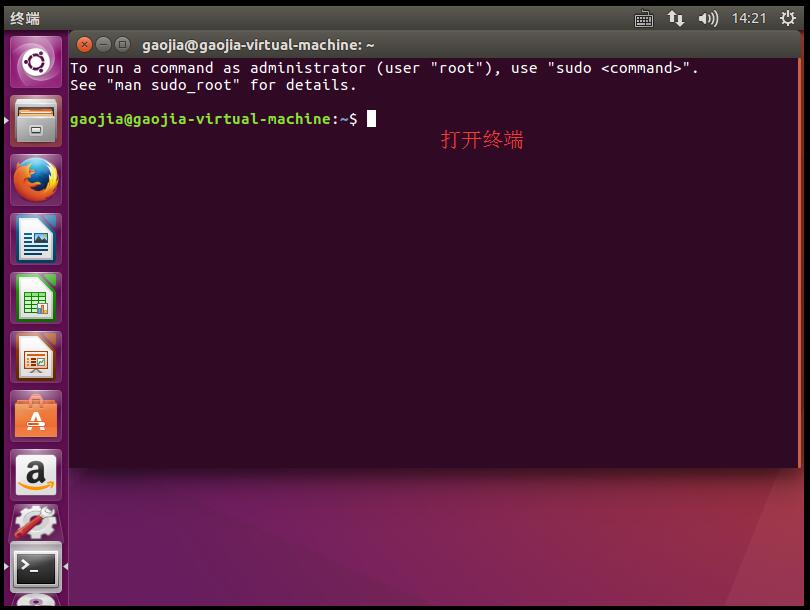
2.輸入如下命令
1 >sudo su 2 >(輸入密碼) 3 >cd 桌面 4 >cd vmware-tools-distrib 5 >(空一格) sudo ./vmware-install.pl